حسگرهای اثر انگشت، تقریبا از اواسط دهه 2010 به گوشیهای هوشمند اضافه و به کار گرفته شدند. اولین گوشیهای تولید شده که دارای حسگر گوشی بودند؛ گوشی سامسونگ گلکسی نوت 4 و آیفون 5s بود. امروزه سه نوع اسکنر اثر انگشت برای گوشی موبایل وجود دارد. حسگرهای اثر انگشت نوری که از نور برای ایجاد یک تصویر از قفل اثر انگشت استفاده میکنند و هنگامی که انگشت را در ناحیه اسکنر گوشی تشخیص دهد آن را با تصویر ذخیره کرده مقایسه میکند. دومین نوع اسکنر اثر انگشت از نوع خازنی است؛ این حسگر پر استفادهترین نوع حسگر است.
عملکرد آن مانند صفحه نمایش لمسی است و سومین نوع، حسگر اولتراسونیک است که برای اسکن اثر انگشت صدای بسیار بالایی تولید کرده و زمانی که امواج به حسگر برمیگردند اندازه گیری خود را انجام میدهد. اثر انگشت هیچ دو فردی در دنیا شبیه به هم نیست و از آن برای تامین امنیت و قفل اثر انگشت در گوشی همراه میتوان استفاده کرد. در ادامه به بررسی و فعالسازی قفل اثر انگشت در گوشیهای مختلف خواهیم پرداخت و نحوه فعالسازی این قفل اثر انگشت را در گوشیها بررسی خواهیم کرد. با ما در ادامه همراه باشید.
چگونه قفل اثر انگشت را فعال کنیم؟
در ابتدای بخش به این سوال میپردازیم که آیا میدانید که چگونه باید چگونه قفل اثر انگشت را فعال کنیم؟ قبل از فعالسازی این قفل باید ابتدا اثر انگشت خود را اسکن کنید. وارد بخش تنظیمات گوشی موبایل خود شوید. به قسمت Biometrics and security اگر این بخش را مشاهده نکردید به دنبال بخشی با عنوانی مانند صفحه قفل و امنیت بگردید و روی اثر انگشت بزنید. رمز عبور تلفن همراه خودتان را وارد کنید و بر روی افزودن اثر انگشت بزنید. دستورات و مراحل را دنبال کنید و انجام دهید و در آخر روی Done یا انجام شد بزنید.
در ادامه بعد از اضافه شدن اثر انگشت میتوانید از قابلیت قفل اثر انگشت تلفن همراه خود استفاده کنید. چندین اثر انگشت میتوان به گوشی اضافه کرد و از هر کدام که بخواهیم میتوانیم برای قفل اثر انگشت استفاده کنیم. همچنین میتوانیم اثر انگشت اضافه شده را حذف کنیم. برای حذف اثر انگشت نیز وارد همان قسمت Biometrics and security شوید و بعد از وارد کردن رمز عبور روی اثر انگشت مورد نظر بزنید و بعد Remove یا حذف را انتخاب کنید؛ اثر انگشت حذف خواهد شد. در این صورت شما میتوایند از چندین انگشت خود برای اسکن کردن و قفل کردن گوشی خود استفاده کنید و اگر مایل نبودید میتوانید آنها را حذف کنید.
فعالسازی قفل اثر انگشت گوشی سامسونگ
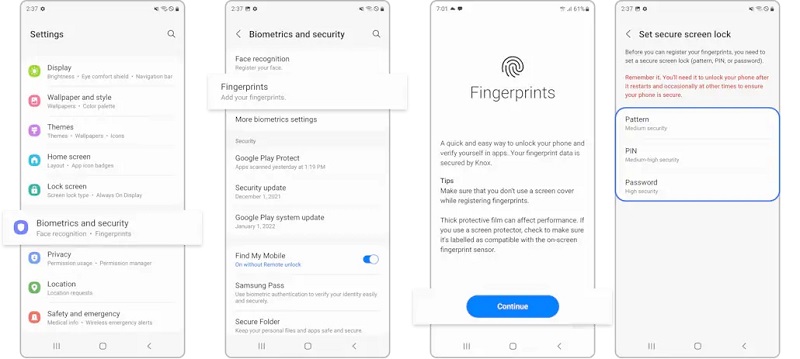
برای فعالسازی قفل اثر انگشت گوشی سامسونگ، مراحلی که گفته شد را انجام دهید:
- وارد تنظیمات گوشی سامسونگ شوید.
- به بخش lock screen بروید و روی screen lock type بزنید.
- بعد از وارد کردن پین تلفن همراهتان، افزودن اثر انگشت را بزنید.
- اکنون انگشت خود را روی حسگر اثر انگشت بگذارید و مطابق راهنماییهایی که صفحه گوشی به شما نشان میدهد انگشت را روی حسگر بگذارید تا تمامی قسمتهای آن اسکن شود. بعد از آن میتوانید قفل اثر انگشت را فعال کنید.
ممکن است که قفل گوشی با اثر انگشت باز نشود، این اتفاق چند دلیل دارد؛ بررسی کنید که حسگر اثر انگشت سالم و تمیز باشد. کثیفی حسگر باعث میشود که در برخی اوقات به درستی اثر انگشت را تشخیص ندهد. همچنین ممکن است که حسگر، اثر انگشتی که زخم شده باشد را به راحتی تشخیص ندهد. انگشتهای کوچک و باریک نیز ممکن توسط حسگر قابل شناسایی نباشند.
فعالسازی قفل اثر انگشت گوشی شیائومی
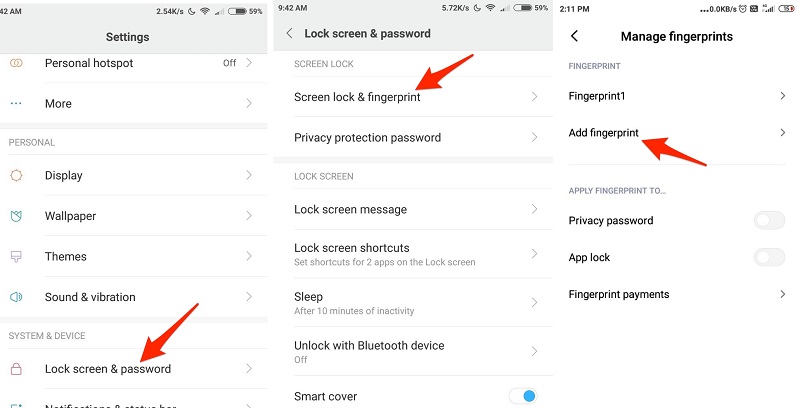
برای فعالسازی قفل اثر انگشت گوشی شیائومی، مراحل زیر را انجام دهید:
- به قسمت تنظیمات گوشی شیائومی خود بروید.
- وارد بخش Lock Screen & Password شوید.
- روی Add fingerprint برای افزودن اثر انگشت خود بزنید.
- مانند سایر گوشیها باید رمز عبور خود را وارد کنید.
- اثر انگشت خود را مطابق شکلهای نمایش داده در صفحه نمایش تلفن همراه فعال کنید.
برخی از گوشیهای برند شیائومی علاوه بر داشتن حسگر اثر انگشت و قابلیت قفل اثر انگشت، ویژگی اندازهگیری ضربان قلب را نیز به آن اضافه کردهاند. برای اندازهگیری میزان ضربان قلب از تکنیک ( photoplethysmography (PPG استفاده شده، از این تکنیک در ابزارهای زیاد دیگری استفاده شدهاست. البته تکنیک PPG یک روش دقیق نیست اما زمانی که امکانات کافی برای اندازه گیری ضربان قلب نداشته باشید، مفید و کارآمد است.
فعالسازی قفل اثر انگشت ایفون
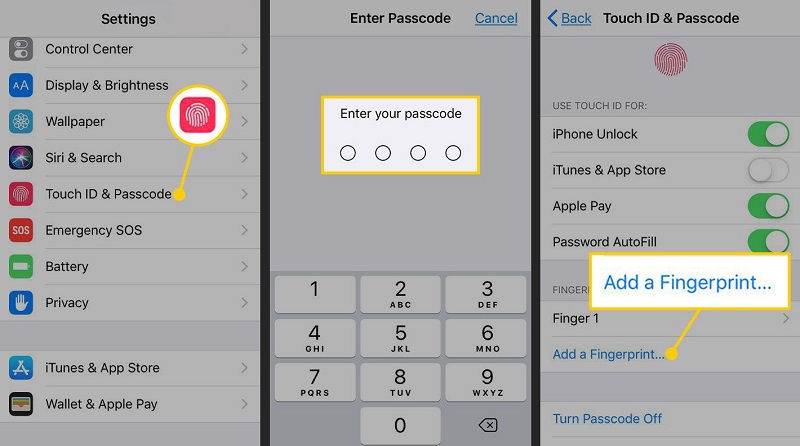
همانطور که گفته شد، شرکت اپل از اولین مواردی بود که قابلیت اثر انگشت را به گوشیها خود اضافه کرد. برای فعالسازی قفل اثر انگشت ایفون، مانند همه گوشیها ابتدا وارد تنظیمات ایفون شوید و سپس مراحل زیر را انجام دهید:
- وارد بخش Touch ID & Passcode شوید.
- روی Add a Fingerprint بزنید.
- دستورالعملهایی که روی صفحه نمایش به شما نشان داده میشود را دنبال کنید تا اثر انگشت خود را اسکن کنید.
اگر حسگر اثر انگشت در گوشی اپل فعال نبود برای فعال کردن آن به بخش Touch ID & Passcode بروید و همه گزینههای موجود را فعال کنید. برای غیر فعال کردن قفل اثر انگشت نیز به همین بخش بروید و تمام گزینههای موجود را غیر فعال کنید. در گوشیهای هوشمند قابلیت تغییر نام اثر انگشت اضافه شده نیز وجود دارد. برای تغییر نام مراحل زیر را به ترتیب انجام دهید:
- وارد تنظیمات شوید.
- به بخش Touch ID & Passcode بروید.
- اگر بیشتر از یک اثر انگشت در گوشی خود اسکن کردهاید. انگشت خود را روی حسگر بگذارید تا آن را شناسایی کند.
- روی اثر انگشت مورد نظر بزنید.
- حال میتوانید نام آن را ویرایش و یا اثر انگشت را حذف کنید.
در گوشیهای ایفون از اثر انگشت برای قفل اثر انگشت، مجوز خرید و پرداخت و مجوز ورود به بسیاری از برنامهها در گوشی میتوان استفاده کرد.
سخن پایانی
از زمانی که حسگر اثر انگشت به تلفنهای همراه اضافه شد؛ این حسگرها تغییرات زیادی داشتند و ویژگیهای جدیدی مانند اندازهگیری ضربان قلب به آنها افزوده شد. برای فعالسازی قفل اثر انگشت ممکن تنظیمات گوشی شما دقیقا به شکل توضیح داده شده، نباشد. به طورکلی برای فعالسازی این قابلیت باید به تنظیمات گوشی خود بروید و در آنجا به بخشی که مربوط به قفل صفحه وامنیت گوشی است بروید. در این بخش به دنبال حسگر یا اسکنر اثر انگشت بگردید، بعد از وارد کردن پین گوشی وارد قسمتی میشوید که میتوانید اثر انگشت خود را اسکن کنید و اثر انگشت جدیدی به آن اضافه کنید. اگر حسگر اثر انگشت به درستی اثر انگشت شما را تشخیص نداد و کار نکرد. آن را تمیز کنید و از سالم بودن بخش اسکنر اثر انگشت گوشی خود مطمئن شوید. اثر انگشت اضافه شده را نیز میتوانید حذف کنید.
منبع: makeuseof

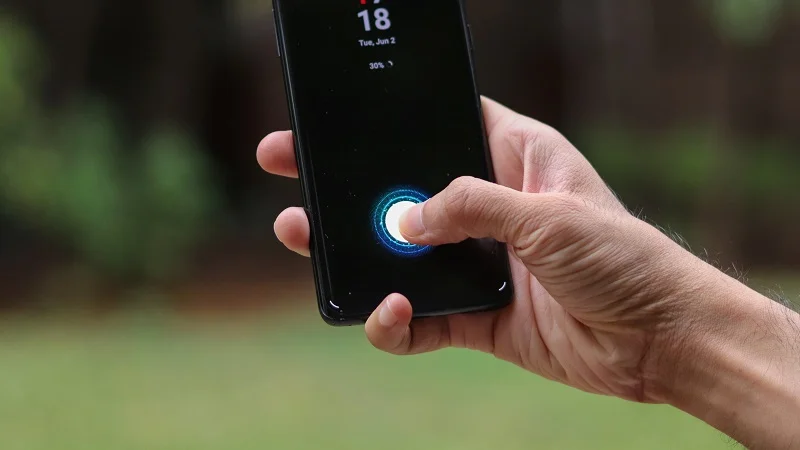




دیدگاههای بازدیدکنندگان
اکبرمحمدزاده
1003 روز پیشسلام کوشی شیومی دارم قفل شد بازنمیشه
سید محمّدحسین نوربخش
1002 روز پیشاکبر عزیز سلام
در اول از همه لطف کنید مدل گوشی خود را بفرمایید تا بتوانیم کمک بیشتر و بهتری را به شما ارائه کنیم.
و دوم نیز مشکل شما برای افراد دیگری نیز ایجاد شده است و باید منتظر باشید تا آپدیت جدید برای گوشیتان ارائه شود.
پاینده باشید.